Phần mềm Geophar trước đây có tên là WxGeometry là một phần mềm đa chức năng được phát triển từ những năm 2005.
Trong phạm vi của bài viết mình chỉ hướng dẫn các bạn tạo một bảng biến thiên tự động sau đó chép mã rồi dán vào chương trình TeXstudio mà thôi.
Các chức năng khác của phần mềm thì bạn có thể tự tìm hiểu thêm ha.
Phần mềm chỉ có giao diện tiếng pháp nên tương đối khó hiểu các bạn có gắng nhá mình sẽ minh họa chi tiết từng bước một.
Geophar hoạt động mà không cần cài đặt bạn chỉcần giải nén nó thì có thể sử dụng ngay lập tức.
Cách cài đặt phần mềm Geophar
+ Bước 1: Đầu tiên bạn truy cập vào trang chủ của phần mềm tại địa chỉ http://wxgeo.free.fr => chọn thẻ Télécharger => chọn tiếp à télécharger ici để tải phần mềm về máy tính.
Hoặc là bạn có thể tải phần mềm Geophar (bản mới nhất) tại đây. Xem danh sách tất cả các phiên bản của Geophar (từ mới đến cũ) tại đây !
+ Bước 2: Chạy file Geophar-sans-installation-xxx => một hộp thoại xuất hiện bạn chọn Extract để tiến hành giải nén file.
+ Bước 3: Mở thư mục Geophar => chạy file geophar để khởi động chương trình.
….. và đây là giao diện chính của chương trình tất cả đều là Tiếng Pháp hết.
+ Bước 4: Bạn vào Outils => chọn Options một hộp thoại xuất hiện như hình bên dưới => bạn chọn thẻ Modules và tích chọn Tableaux LaTeX => sau đó chọn OK
Chú ý các lần khởi động sau thì thẻ Tableaux LaTeX xuất hiện sẳn bạn không cần thực hiện bước lại Bước 4.
+ Bước 5: Chọn thẻ Tableaux LaTeX sau đó nhập hàm số cần tạo bảng biến thiên và chọn OK
+ Bước 6: Đánh dấu vào ô Copier automatiquement le code LaTeX dans le presse-papier để chép đoạn mã tạo bảng biến thiên.
+ Bước 7: Khởi động trình soạn thảo TeXstudio lên dán mã vào là xong.
Chú ý bạn cần thêm gói lệnh \usepackage{tabvar} vào trong phần lời tựa tức là trước \begin{document}
Kết quả như hình bên dưới:
Lời kết
Như vậy là mình đã hướng dẫn xong cho các bạn xong cách tạo một bảng biến thiên tự động với phần mềm Geophar để chèn vào LaTex rồi nhé.
Tuy nhiên, việc tạo bảng biến thiên bằng Geophar cũng có một số nhược điểm như bảng biến thiên được tạo ra có thể không được đẹp như mong đợi và không có các tùy chọn để tùy chỉnh cho bảng biến thiên.
Để khắc phục các nhược điểm này bạn có thể sử dụng gói lệnh tkz-tab để tạo một bảng biến thiên tuyệt với hơn tuy nhiên là phức tạp hơn nhiều so với tạo bằng phần mềm.
Tùy thuộc vào nhu cầu của bạn mà chọn cách tạo bảng sao cho thuận tiện nhất bạn nhá. Chúc bạn thành công !
CTV: Nhựt Nguyễn – Blogchiasekienthuc.com
 Blog Chia Sẻ Kiến Thức Máy tính – Công nghệ & Cuộc sống
Blog Chia Sẻ Kiến Thức Máy tính – Công nghệ & Cuộc sống

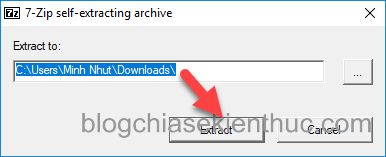
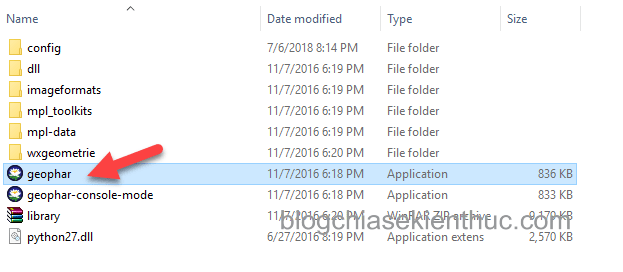
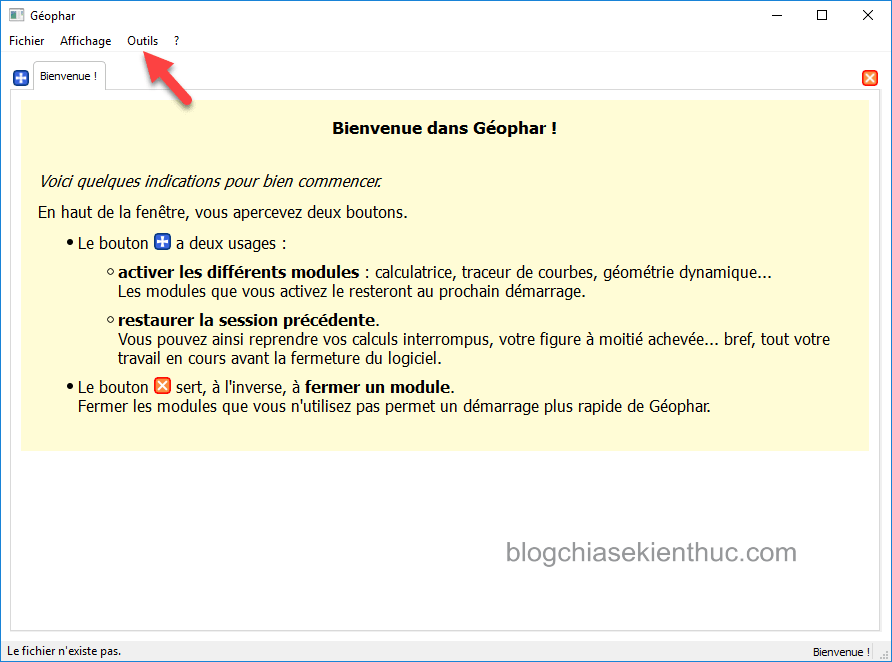
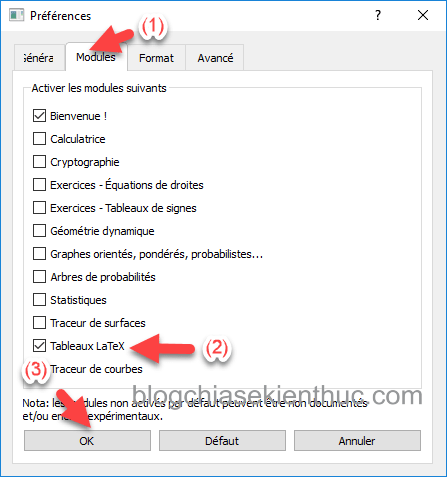
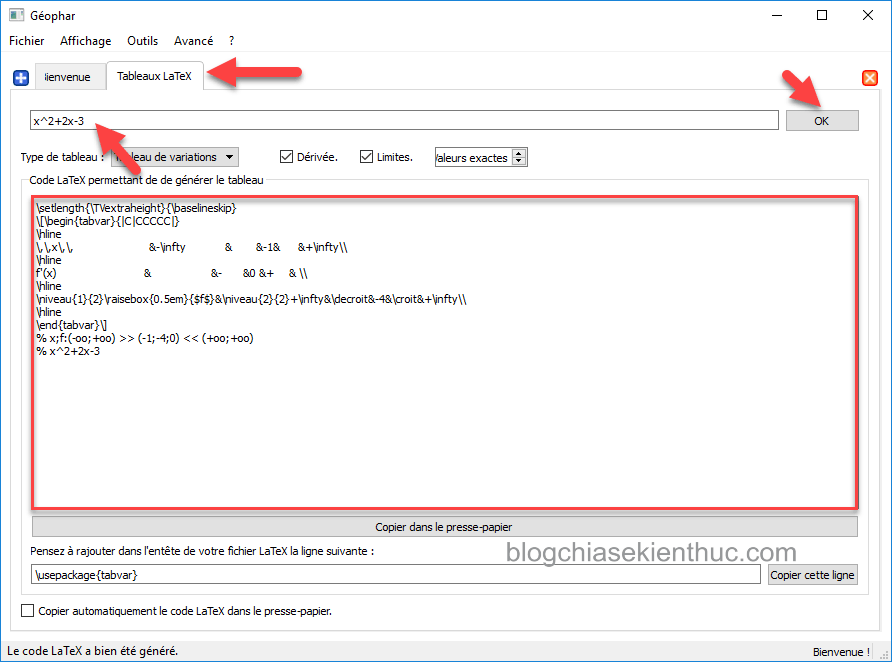

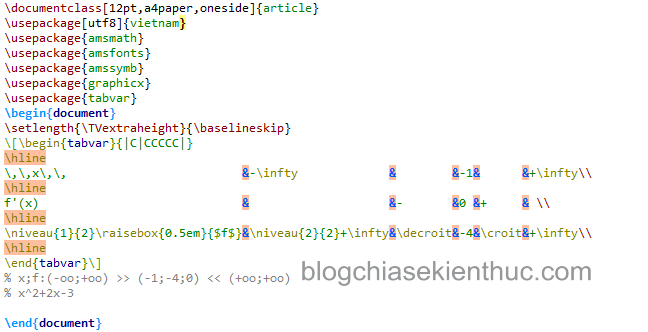



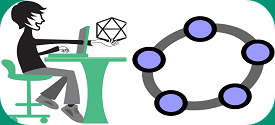
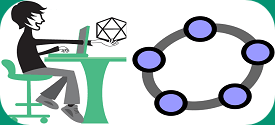



Series này còn làm nữa không bạn.
Bạn muốn làm CTV để tiếp tục viết không 😀
Làm sao để ko xuất hiện ô bao ngoài add ơi